Содержание:
Для большего удобства использования Microsoft Word, разработчики этого текстового редактора предусмотрели большой набор встроенных шаблонов документов и набор стилей для их оформления. Пользователи, которым обилия средств по умолчанию будет недостаточно, могут с легкостью создать не только свой шаблон, но и собственный стиль. Как раз о последнем мы и поговорим в данной статье.
Урок: Как в Ворде сделать шаблон
Все доступные стили, представленные в Word, можно просмотреть на вкладке «Главная», в группе инструментов с лаконичным названием «Стили». Здесь можно выбрать различные стили оформления заголовков, подзаголовков и обычного текста. Здесь же можно создать и новый стиль, используя в качестве его основы уже имеющийся или же, начиная с нуля.
Урок: Как в Ворде сделать заголовок
Создание стиля вручную
Это хорошая возможность настроить абсолютно все параметры написания и оформления текста под себя или под требования, которые перед вами выдвигают.
- Откройте Word, во вкладке «Главная» в группе инструментов «Стили», непосредственно в окне с доступными стилями, нажмите кнопку «Больше», чтобы отобразить весь список.
- Выберите в открывшемся окне пункт «Создать стиль».
- В окне «Создание стиля» придумайте название для вашего стиля.
- На окно «Образец стиля и абзаца» пока можно не обращать внимание, так как нам только предстоит приступить к созданию стиля. Нажмите кнопку «Изменить».
- Откроется окно, в котором как раз-таки и можно выполнить все необходимые настройки свойств и форматирования стиля.
- Имя;
- Стиль (для какого элемента он будет применен) — Абзац, Знак, Связанный (абзац и знак), Таблица, Список;
- Основан на стиле — здесь можно выбрать один из стилей, который будет лежать в основе вашего стиля;
- Стиль следующего абзаца — название параметра вполне лаконично говорит о том, за что он отвечает.
- Выбрать шрифт;
- Указать его размер;
- Установить тип написания (жирный, курсив, подчеркнутый);
- Задать цвет текста;
- Выбрать тип выравнивания текста (по левому краю, по центру, по правому краю, по всей ширине);
- Задать шаблонный интервал между строк;
- Указать интервал перед или после абзаца, уменьшив или увеличив его на необходимое число единиц;
- Установить параметры табуляции.
- После того, как вы внесете необходимые изменения, выберите, для каких документов будет применяться этот стиль, установив маркер напротив необходимого параметра:
- Только в этом документе;
- В новых документах, использующих этот шаблон.
- Нажмите «ОК» для того, чтобы сохранить созданный вами стиль и добавить его в коллекцию стилей, которая отображается на панели быстрого доступа.
В разделе «Свойства» можно изменить следующие параметры:
Полезные уроки по работе в Ворд:
Создание абзацев
Создание списков
Создание таблиц
В разделе «Форматирование» можно настроить следующие параметры:
Полезные уроки по работе в Word
Изменение шрифта
Изменение интервалов
Параметры табуляции
Форматирование текста
Примечание: Все изменения, которые вы вносите, отображаются в окне с надписью «Образец текста». Непосредственно под этим окном указаны все параметры шрифта, которые вы задали.

На этом все, как видите, создать собственный стиль в Ворде, который можно будет использовать для оформления своих текстов, совсем несложно. Желаем вам успехов в дальнейшем изучении возможностей этого текстового процессора.
 lumpics.ru
lumpics.ru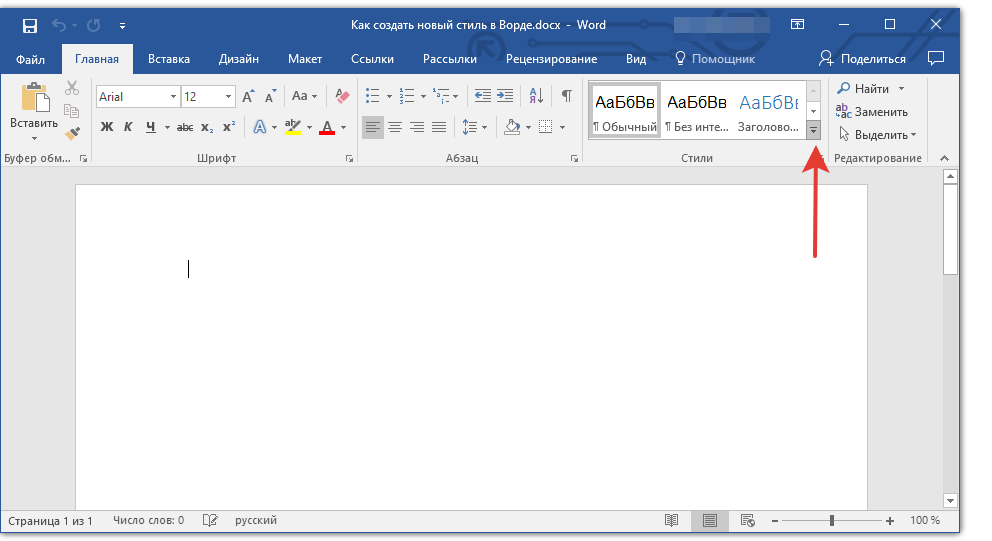
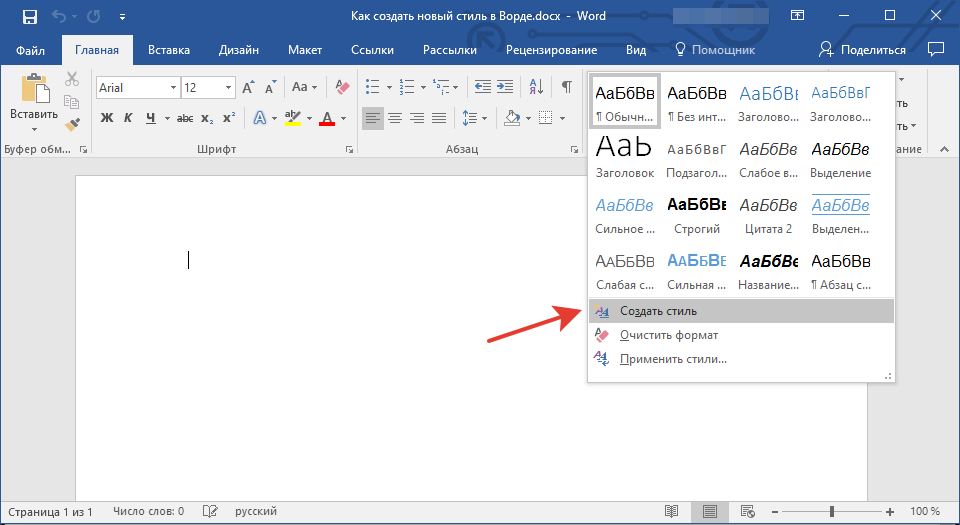
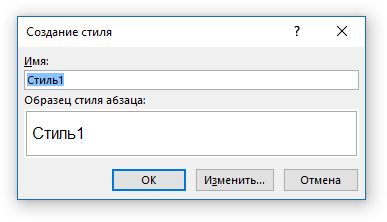
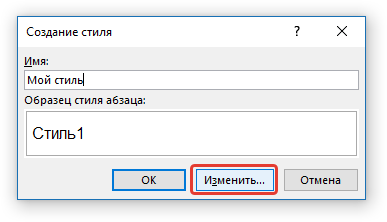

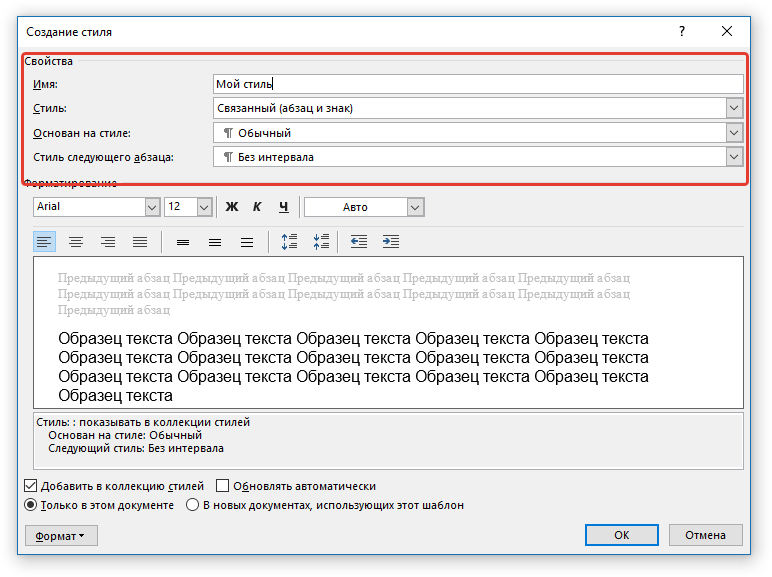
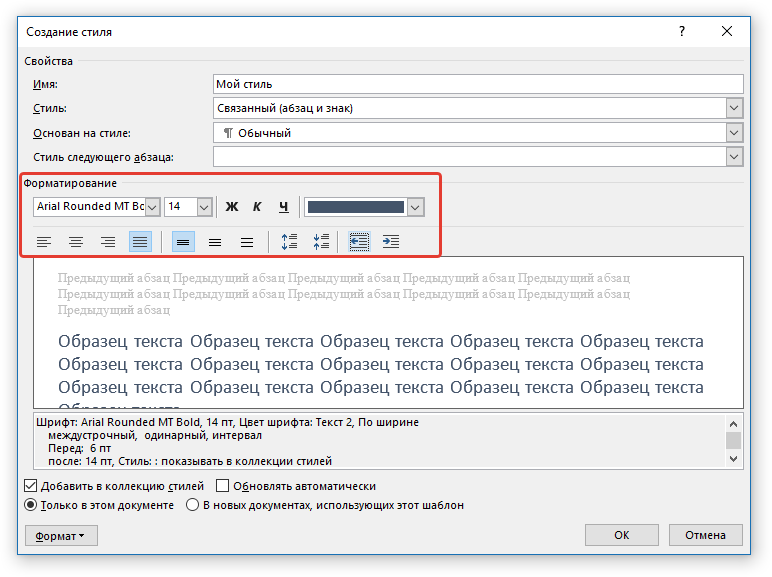
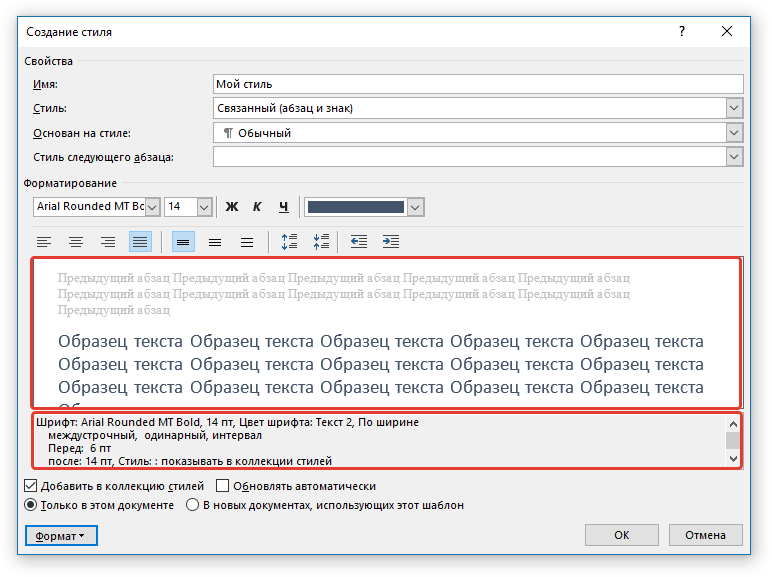
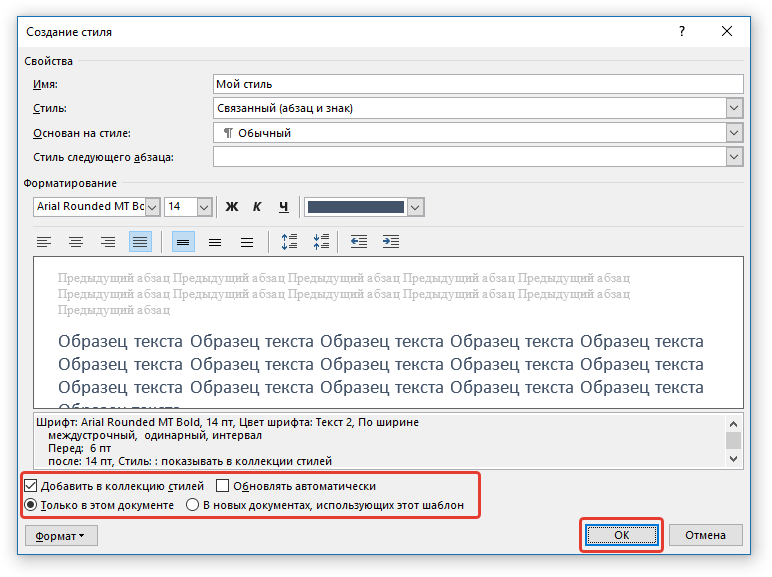












полезно. нет, ну правда полезно. особенно для студентов, когда нужно готовить много рефератов и дипломных и иногда надоедает постоянно для каждой странице заавать один и тот же отступ, шрифт и тп, или же как я просто забываю инода. добавила несколько видов стилей,все отлично. теперьн е боюсь, что чтото забуду при приготовлении курсовых)
Извините, я не по теме.
Как избавиться от оповещения:Макрос не найден или отключен по соображениям безопасности.
Все описанное в статье и так очевидно. Неясно остается одно — как прописать в одном стиле заголовок, подзаголовок и абзац, как это сделано в уже готовых стилях.
Где это вы увидели готовые стили, в которых сразу прописаны и заголовок, и подзаголовок, и абзац? Для каждого из этих элементов есть отдельный стиль и, собственно, поэтому они так и называются — заголовки разных уровней, подзаголовки, обычный и т. д. Нельзя выделить фрагмент текста, например, абзац с заголовком и применить к нему один стиль, который будет разным для абзаца и заголовка — ко всему этому фрагменту будет применен выбранный стиль. Все что вы можете сделать, это создать нужное количество стилей для заголовков, подзаголовков и абзацев, и использовать их по необходимости. Об этом и рассказывается в статье.